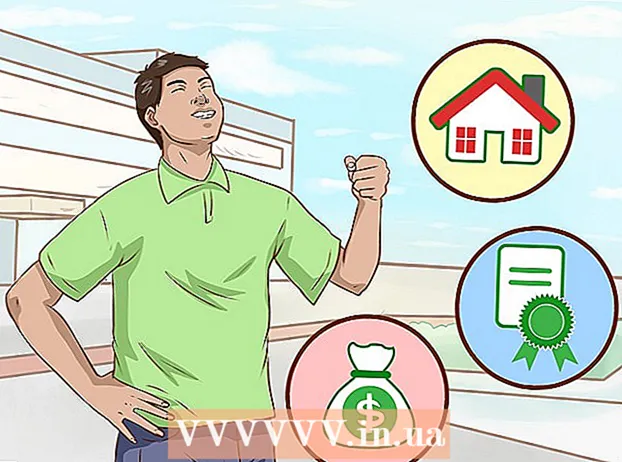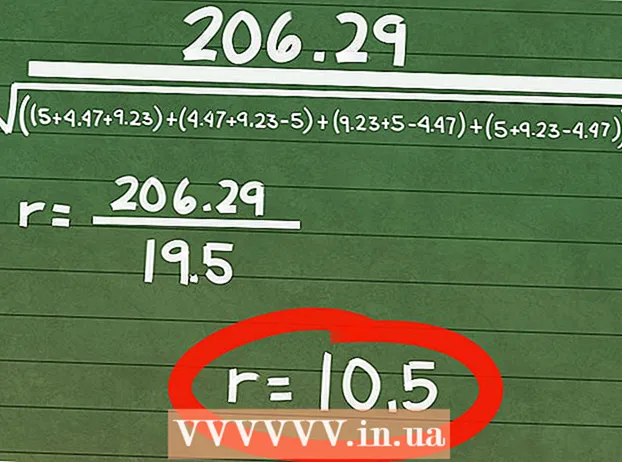Autor:
Peter Berry
Data Creației:
13 Iulie 2021
Data Actualizării:
1 Iulie 2024
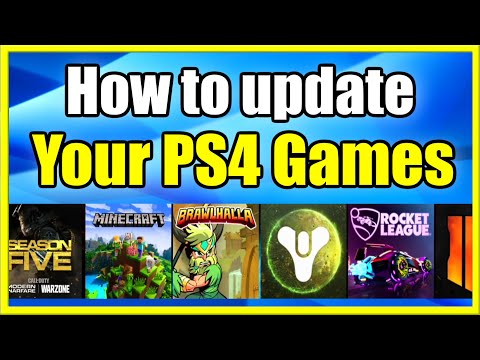
Conţinut
Experiența de a juca jocuri video pe PS4 este distractivă, dar uneori dezvoltatorii trebuie să remedieze erorile și să rezolve problemele din jocurile lor. Cel mai bun mod este să configurați descărcări automate pentru joc pentru a efectua actualizări în fundal sau când PS4 este în modul de așteptare. De asemenea, puteți actualiza jocul manual, doar selectați jocul și descărcați și instalați actualizarea.
Pași
Metoda 1 din 2: configurați actualizările automate
Porniți PS4 apăsând butonul situat în centrul controlerului. Faceți clic din nou pe acest buton dacă pe ecranele suplimentare vă solicită să faceți acest lucru. În ecranul următor întrebați „Cine folosește acest controler?” (Cine folosește acest controler?), Selectați profilul dvs. de utilizator și apăsați butonul „X”.

Apăsați în sus pe consolă și derulați la ecranul „setări”. Butonul de instalare este alb și portocaliu, cu logo-ul mic al cutiei de instrumente în cerc. Acest buton este situat între opțiunile de alimentare și meniul titlu. Utilizați D-padul cu 4 căi sau butonul din stânga pentru a naviga la opțiunea de setări, apoi apăsați butonul „X” de pe controlerul de joc pentru a accesa meniul.
Derulați în jos pe opțiunile meniului până la secțiunea „sistem”. Opțiunea „sistem” este între „accesibilitate” și „inițializare”. Apăsați butonul „X” de pe consolă pentru a accesa meniul sistemului.
Derulați în jos la secțiunea „Descărcări și încărcări automate”. Acesta este al doilea element de meniu, situat între „informații de sistem” și „setări de funcționare vocală”. Apăsați butonul „X” de pe mâner pentru a accesa acest meniu.

Bifați caseta „fișiere de actualizare a aplicației”. După ce apăsați butonul „X” de pe controler pentru a selecta „fișierele de actualizare a aplicației”, aplicația și jocul vor fi actualizate automat. Opțiunea „fișiere de actualizare a aplicației” va fi localizată între câmpurile „date salvate” și „instalare automată”.
Accesați meniul „setări de alimentare”. Apăsați butonul „O” de pe consolă de două ori pentru a reveni la ecranul meniului „setări”, apoi derulați în jos până la opțiunea „setări de alimentare” cu un logo alb mic care arată mâinile care țin bateria. După ce parcurgeți opțiunea „setări de alimentare”, apăsați butonul „X” de pe consolă pentru a accesa acest meniu.
Configurați caracteristicile pe care doriți să le aveți când aparatul este inactiv. Selectați a doua opțiune de meniu „setați funcțiile disponibile în modul repaus” (setați funcțiile disponibile când aparatul este în modul repaus). Această opțiune permite jocului să efectueze actualizări chiar și atunci când PS4 este inactiv. Dacă jucați de la distanță, puteți alege să adăugați caracteristica „Activați pornirea PS4 din rețea” (permite activarea PS4 din rețea).
Puneți PS4 în repaus înainte de a opri alimentarea. Țineți apăsat butonul din centrul consolei și utilizați D-pad sau butonul din stânga pentru a derula până la opțiunea „alimentare”. Derulați și selectați „puneți PS4 în modul de așteptare” (setează PS4 să stea). publicitate
Metoda 2 din 2: Actualizați manual jocul
Selectați aplicația pe care doriți să o actualizați din meniul principal. După ce ați pornit PS4 și ați accesat contul, utilizați tasta D-pad sau butonul din stânga pentru a naviga la jocul pe care doriți să îl actualizați.
Căutați actualizări prin meniul de opțiuni. După ce navigați la jocul care trebuie actualizat, apăsați butoanele de opțiune de pe controler. Derulați în jos pentru a „verifica actualizarea” în meniul pop-up.
Accesați actualizările jocului (dacă sunt disponibile). Dacă este disponibilă o actualizare pentru joc, veți primi mesajul: „Este disponibil un fișier de actualizare pentru această aplicație”. Apoi sistemul vă va solicita să accesați ecranul de descărcare a fișierului. Vă rugăm să apăsați butonul „X” de pe controler pentru a accesa ecranul.
- Dacă jocul nu are încă nevoie de o actualizare, PS4 vă va anunța.
Selectați jocul și începeți să descărcați. Pe ecranul de descărcare, va apărea o listă completă a actualizărilor de aplicații și jocuri disponibile. Selectați jocul pe care doriți să îl actualizați apăsând butonul „X” de pe controler, apoi confirmați decizia de actualizare a jocului.
- Acest proces necesită timp. Timpul necesar pentru a finaliza procesul de instalare va depinde de dimensiunea fișierului de actualizare.
- Puteți juca jocul în timp ce instalați actualizarea.
Sfat
- Nu veți putea actualiza jocurile PS4 dacă sistemul este offline.